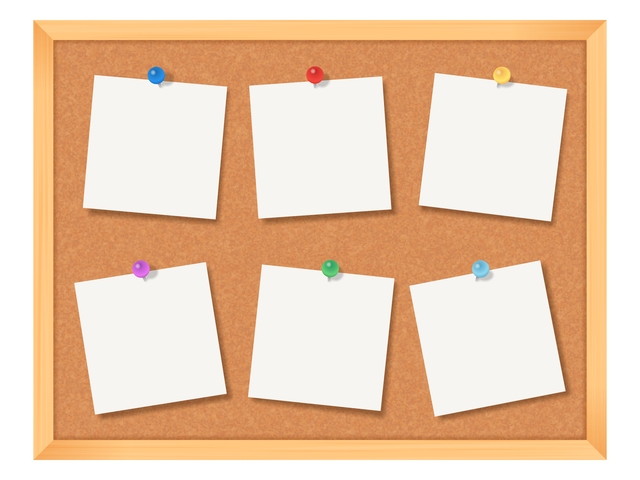「Discord使ってみたけどピン留めってなに?」
「チャットで大事な書き込みが流れちゃうのをなんとかしたい」
このようなことでお悩みではありませんか?
実はディスコードには「ピン留め」という便利な機能があります。
これはチャットで流れてしまう重要なメッセージを後から来た人でも簡単のその書き込みができるようにする機能です。
たとえば、全員にかならず目を通してほしいメッセージなどをピン留めすることで、いちいち過去に遡らなくても閲覧することが可能です。
なので、「ピン留め」機能を使うことでチャットでのやりとりを今まで以上にスムーズに行うことができます。
Contents
Discordのピン留め機能とは?
ディスコードのピン留め機能はチャット内の重要なメッセージを保存できる機能です。
ピン留めされたメッセージはいちいち遡らなくてもピン留めのアイコンから閲覧することが可能です。
重要なメッセージがないか、覚えておきたいメッセージがあるときはピン留め機能を利用しましょう。
ピン留め機能の使い方【スマホ編】
ではまず「ピン留め」機能の使い方を説明していきます。PCとスマホで操作方法が若干ちがいますが、とても簡単なのですぐに覚えられます。
まずはスマホの使い方からご紹介します。
ものすごく簡単なのでさくっとみてください。
①ピン留めしたいメッセージを長押しする
まず初めにピン留めしたいと思ったメッセージを長押しします。
すると、このような画面になります。ここで「ピン留め」をタップ。
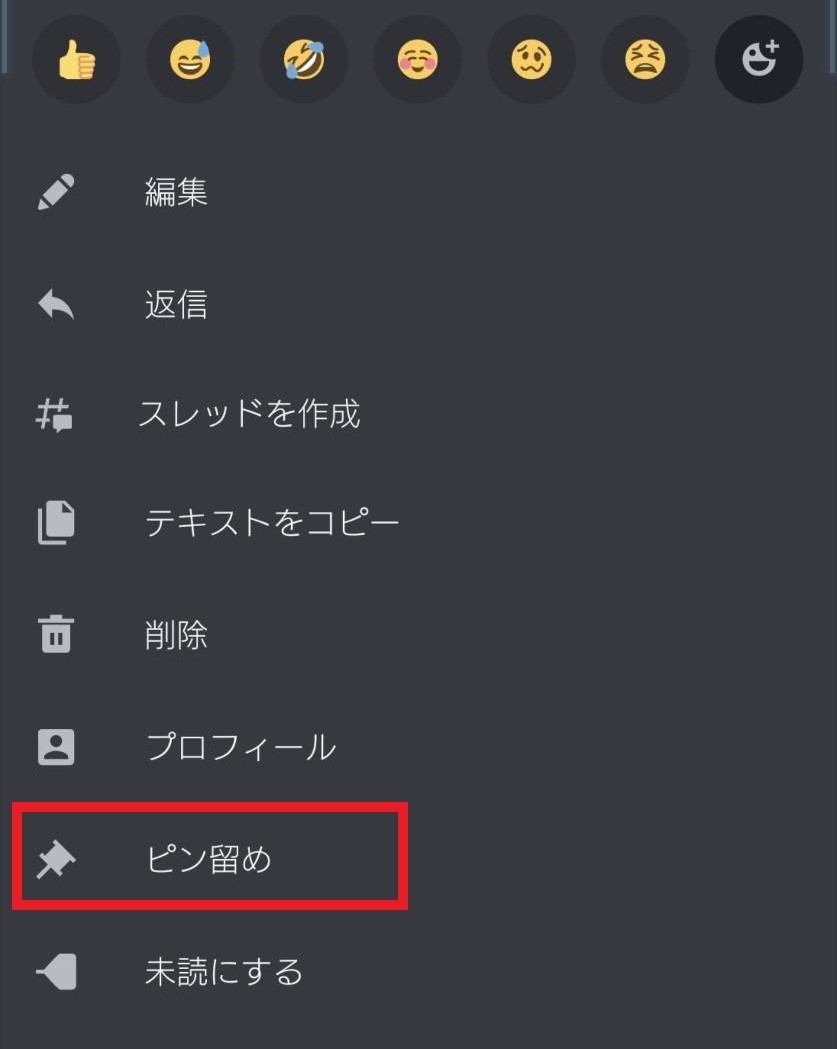
②あっていればピン留めをタップ
「ピン留め」をタップすると下記のような画面になります。ここで、もんだいなければピン留めをタップしてください。
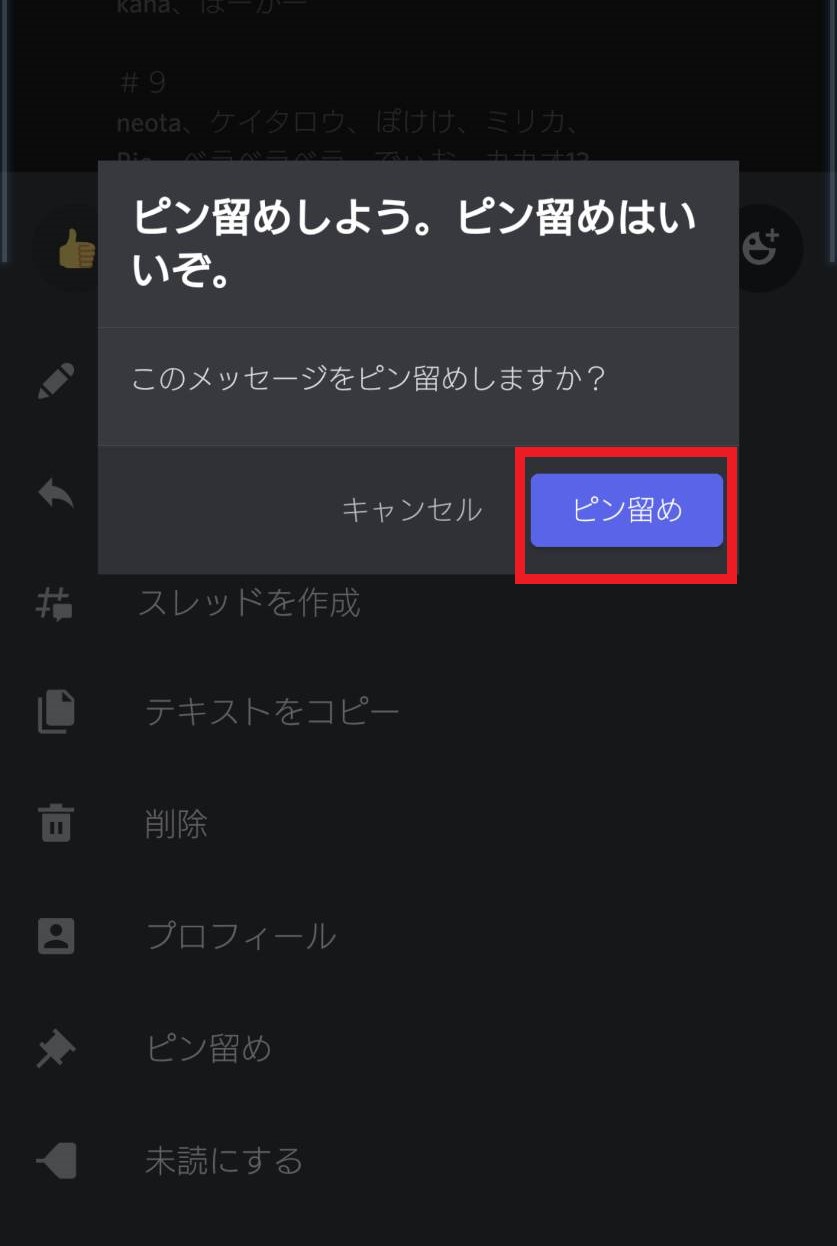
③ピン留めされたメッセージがでれば成功!
「ピン留め」に成功するとメッセージが表示されます。日本語の場合と英語の場合がありますが、どちらでも問題ありません。
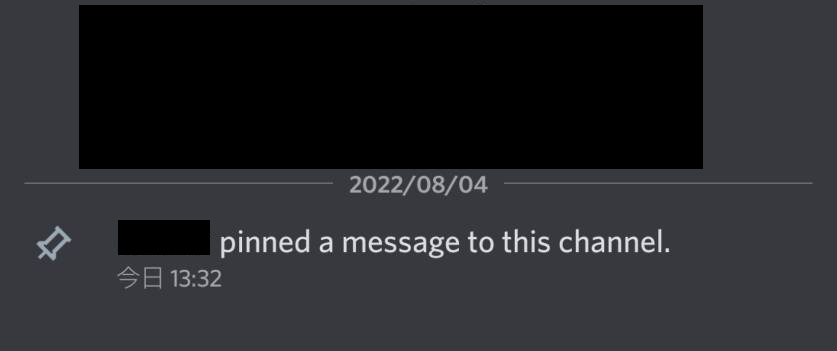
「pinned a message to this channel.」
「〇〇がメッセージをチャンネルにピン留めしました。ピン留めされたメッセージを全て表示。」
のようなテキストが表示されていれば成功です!ピン留めする方法は以上です。
ピン留めしたメッセージの見方【スマホ編】
次に実際にピン留めされたメッセージまで飛ぶ方法をご紹介します。
一覧メニューから確認する方法
通常のトーク画面で右フリックか、右上の人のアイコンをタップしてみてください。
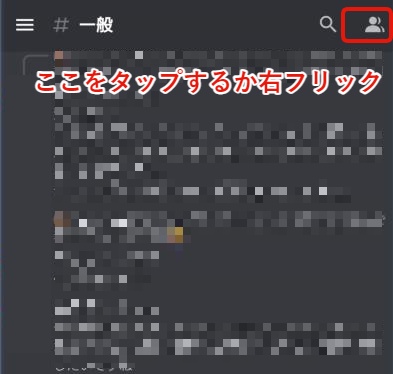
するとこのようなメニュー画面が表示されます。
ここのピン留めをタップ。
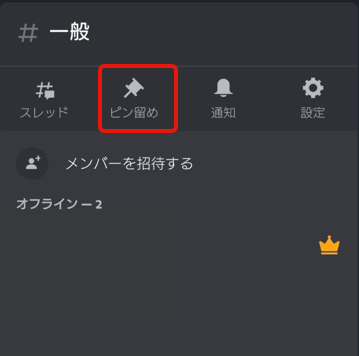
するとピン留めされたメッセージ一覧が表示されます。あとは前後の詳しく読みたい文章をタップすればその場所にジャンプも可能です!
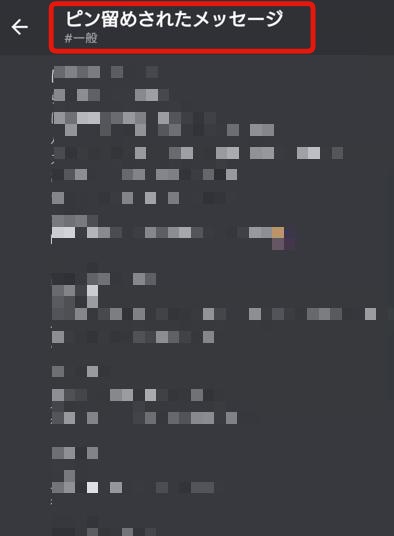
以上がピン留めメッセージの使い方スマホ編でした。
メッセージないから直接飛ぶ
誰かが過去のメッセージをピン留めすると、チャットに。
「pinned a message to this channel.」
のメッセージがはいります。ここをタップすることで、ピン留めされたメッセージにジャンプが可能です。
まとめ
いかがでしょうか?
ディスコードは便利機能がたくさんありますが、海外の企業が開発したものなので日本のアプリと違い、説明があまり優しくありません。
機能自体は無料の機能で十分使えますのでぜひ使いこなしてください!